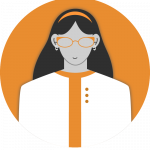MANUAL

OTROS BLOQUES Y PLUGINS
El editor de WordPress no deja de evolucionar, añadiendo nuevos bloques y perfeccionando los existentes. Además de los bloques nativos de WordPress, Portaledu-Blogs comparte algunos plugins con

INCRUSTAR CONTENIDO EN EL BLOG
Una funcionalidad que enriquece nuestro blog es la de poder incrustar contenido multimedia en la nube o elementos de otros sitios. En Portaledu podemos ver cómo podemos realizarlo utilizando el

USA GENERATEBLOCKS
¿Qué sería de nuestro blog sin bloques y complementos variados que nos permitan personalizarlo y hacerlo más atractivo y usable? En Portaledu nos enseñan qué es y cómo usar el plugin
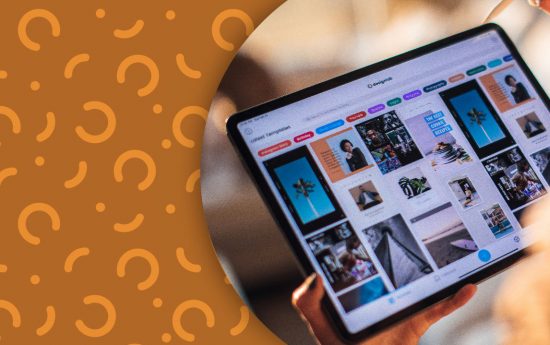
IMAGEN DESTACADA ENTRADA
Cómo establecer una imagen destacada para nuestras entradas Podemos establecer una imagen destacada para una entrada. Esta imagen se mostrará tanto en el visualización de la entrada como en la

ARTÍCULO DESTACADO
Como destacar un artículo en la portada del blog Cuando se crea un nuevo artículo o se edita, veremos en la parte de abajo de nuestra pantalla una sección llamada «Artículo destacado«.En ella

MODIFICAR ARTÍCULO
Podemos modificar cualquiera de las entradas publicadas. A continuación, algunos ejemplos sencillos de cómo hacerlo: Formatear texto del artículo Podemos añadir encabezados y cambiar su
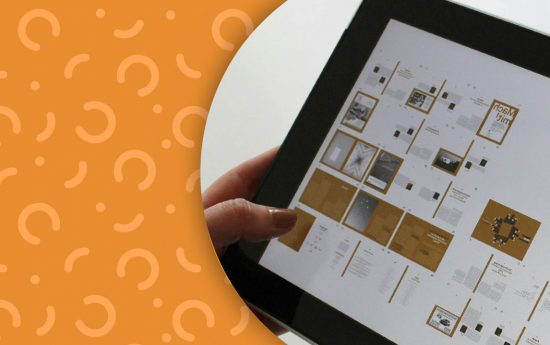
WIDGETS – ZONAS DEL BLOG
Publicación de contenido en las diferentes zonas del blog En la siguiente imagen podemos ver las diferentes zonas en las que podemos insertar contenido en forma de widget. Estas zonas se denominan:

BLOQUES DEL EDITOR
¿Qué son los bloques? Los bloques son secciones de contenido que podemos añadir a nuestro artículo. Cada vez que insertamos un texto o una imagen en nuestro artículo, el editor Gutenberg lo
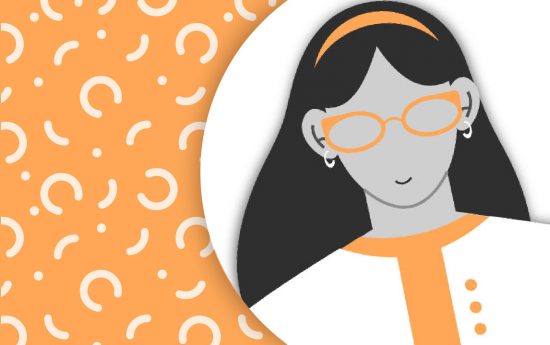
MIS DATOS DE PERFIL
Cómo establecer mi información personal Desde nuestra sección de datos del perfil, podemos mostrar cierta información de contacto a nuestros y nuestras visitantes. Dicha información comprende:
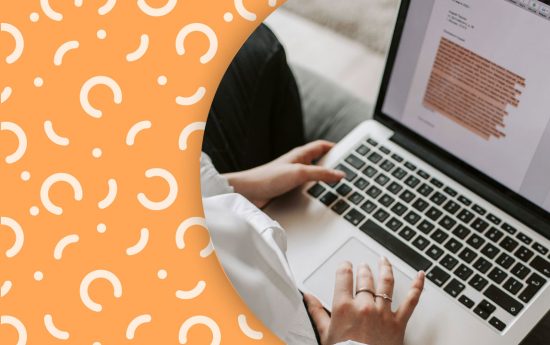
PUBLICAR NUEVO ARTÍCULO
Crear y publicar una entrada en WordPress Para comenzar solo debemos acceder a la opción del menú «Entradas» y pulsar en «Añadir nueva», que se sitúa arriba a la izquierda: Alternativamente